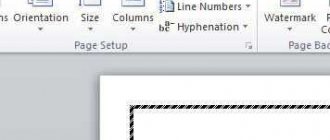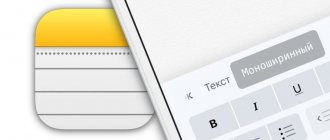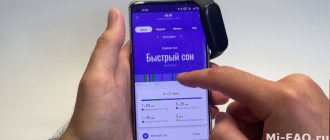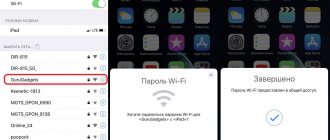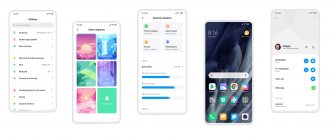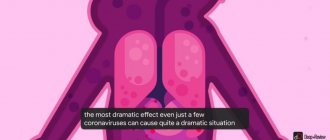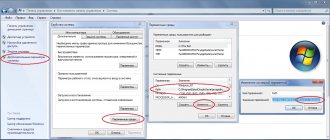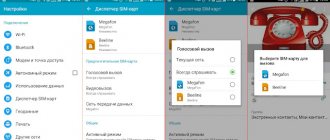В новой версии оболочки MIUI от Xiaomi появилось много новых функций и настроек, которые повысили удобство пользователей. Мы собрали для вас самые важные, полезные и просто интересные фишки, которых не было в MIUI 11. Вы узнаете, как убрать мерцание экрана, увеличить автономность, использовать режим разделённого экрана, настроить анимацию и многое другое.
Источник: 808.media
Мерцает дисплей на Xiaomi — как это исправить на MIUI 12 Разделение экрана для запуска двух приложений Улучшение автономности программными настройками Повышаем плавность анимации Суперобои для MIUI 12 Система жестов Режим «шпионской» съёмки и другие улучшения камеры Обновлённое приложение Health Резервное копирование на компьютер Быстрое отключение рекламы
Шторка
Шторка в смартфонах Redmi Note 7 и выше долго не менялась, поэтому пользователи привыкли к ее дизайну. После обновления оболочки у них появляется выбор: оставить прежнюю или использовать новую версию.
Обновленный вариант привлекает крупными кнопками и возможностью быстрого перехода к нужной панели. Если провести сверху вниз в левой половине экрана, открывается панель уведомлений.
Если нужно отредактировать элементы самой шторки, то нужно нажать на кнопку перехода вверху справа. Элементы добавляются и удаляются одним кликом.
Для перехода к новому дизайну шторки нужно:
- Войти в «Настройки».
- Выбрать «Экран».
- Перейти в раздел «Строка состояния».
- Найти пункт «Использовать новый Центр управления».
- Установить ползунок в нужное положение.
Значок шестеренки в правом верхнем углу нужен для быстрого перехода к основным настройкам.
Быстрое отключение рекламы
В 2022 году компания Xiaomi заявила, что планирует в будущем отключить все рекламные объявления и уведомления от системных приложений. Сделать это можно нажатием на одну кнопку.
В MIUI 12 изменился интерфейс основной панели управления. Источник: xmix.by
Нужно перейти в параметры учётной записи через настройки телефона и выбрать здесь раздел «Политика конфиденциальности». Здесь есть пункт «Системные объявления», который необходимо открыть и активировать переключатель. Так представители компании Xiaomi действительно не обманули — отключение рекламы на MIUI 12 действительно происходит одним касанием.
Стиль рабочего стола
В оболочке MIUI 12 пользователь самостоятельно выбирает стиль рабочего стола:
- Обычный, в котором все иконки отображаются на главном экране, как в iPhone.
- С меню приложений, в котором хранится весь установленный софт.
Действия со стилями доступны во вкладке «Рабочий стол». При выборе второго варианта меню открывается перемещением пальца вверх по экрану.
Меню гибкое, настраиваемое:
- Во вкладке «Фон» можно выбрать светлый, темный или системный цвета, настроить прозрачность.
- В «Категории приложений» – настроить сортировку. Делается это включением ползунка, после чего приложения сортируются по группам, а иконки часто используемых перемещаются вверх дисплея.
Обзор MIUI 12 для смартфонов Redmi и Xiaomi
Оценка этой статьи по мнению читателей: 4.8
(86)
Новая версия самой популярной Android-оболочки была представлена еще весной, но многие смартфоны от Xiaomi и Redmi только недавно начали получать это обновление, а для некоторых глобальная версия MIUI 12 и вовсе еще не готова.
Так или иначе, все популярные смартфоны этой марки обновятся до MIUI 12, но далеко не все заявленные возможности и функции будут доступны на каждом устройстве компании.
В этом обзоре вы узнаете о том, как выглядит MIUI 12, что нового приготовлено в этой оболочке, какие функции не поддерживаются на некоторых устройствах и как их можно получить. Но начнем мы с того, что не является новым.
Дело в том, что в интернете, в частности на YouTube, появилось много некомпетентных роликов, в которых пользователи с воодушевлением сообщают о новых интересных возможностях MIUI 12, которые, на самом деле, были доступны и раньше, просто никто на них внимания не обращал.
Например, Xioami заявила о новом режиме фокусировки внимания и пользователи глобальной версии MIUI 12 с восторгом показывают эти скриншоты:
На самом же деле, это стандартная функция Android, появившаяся еще на MIUI 11, а то, о чем заявляла Xiaomi, по-умолчанию не доступно в глобальной MIUI 12 и выглядит совершенно иначе:
Другие пользователи были очень рады обновленному приложению Заметки с новым разделом Задачи и списком дел, который теперь можно просматривать прямо на рабочем столе, вызывая его свайпом вправо от верхнего края экрана:
Некоторые авторитетные ресурсы сообщили о том, что благодаря обновлению до MIUI 12, смартфоны Xiaomi научились заботиться о здоровье пользователя, напоминая о разминках и анализируя храп, разговоры во сне и количество пройденных шагов:
Но всё это было и раньше, в MIUI 11, просто никто об этом не говорил. Обновившись до MIUI 12, некоторые пользователи стали подробнее изучать оболочку, открывая для себя много нового и параллельно дезинформируя других людей.
В общем, давайте разберемся, что же действительно приготовила Xiaomi в новой оболочке MIUI 12 и как отныне будут выглядеть ее смартфоны в плане программного обеспечения.
Обзор MIUI 12. Рабочий стол, главный экран и обновленный дизайн
В MIUI 12 можно выбирать стиль рабочего стола, чтобы все приложения отображались прямо на главном экране (как на iPhone) или же находились в отдельном меню:
Если вы выберите второй вариант (с меню приложений), тогда само меню можно очень гибко настроить. Доступна опция разбивки всех приложений по категориям, можно настраивать фон меню, выбирать сортировку и отображать часто используемые в верхней части окна:
Дополнительно появился Простой режим для пожилых пользователей и людей с плохим зрением. В этом режиме все значки и шрифты увеличиваются, а общее количество элементов на экране сокращается, также отключаются некоторые жесты.
Сравните, как выглядит рабочий стол в обычном и простом режимах:
Простой режим справа
Как и раньше, вы можете выбрать сетку рабочего стола 4×6 или 5×6, а также изменять размер иконок. А вот анимации многих значков при закрытии приложений были перерисованы. Ниже один из таких примеров (приложение Галерея):
Да и в целом, системная анимация в MIUI 12 отличается от той, что была в предыдущих версиях. Ее стало больше и работает она более плавно. Вот, к примеру, как теперь выглядит удаление приложений:
Все фирменные виджеты остались без видимых изменений, слева от главного рабочего стола можно включить отображение ленты виджетов:
Как и раньше, MIUI 12 позволяет размывать миниатюры определенных программ в списке запущенных приложений, чтобы скрыть их от нежелательных посторонних взглядов. Обратите внимание, как размыто окошко приложения Здоровье:
Впервые в MIUI 12 появился полноценный режим «картинка в картинке» под названием Плавающие окна. Теперь можно запускать приложение в отдельном окошке, для чего достаточно смахнуть запущенную программу в правый или левый верхний угол экрана. Причем, в отдельных окнах работают даже игры, правда, не очень хорошо (часть интерфейса просто обрезается):
Но главным нововведением MIUI 12 в плане интерфейса стало появление Центра управления. Xiaomi полностью скопировала этот элемент с iPhone, даже название оставила то же. По-умолчанию, шторка выглядит как и раньше:
Ее можно вызывать свайпом вниз по экрану в любом месте. Но если зайти в Настройки -> Экран -> Центр управления -> Шторка уведомлений и включить опцию Использовать новый Центр управления, тогда смартфон будет повторять логику работы iPhone.
Сделав свайп вниз в левой части экрана (в любом месте, не обязательно от верхнего края), вы откроете привычную шторку уведомлений, только уже без кнопок и быстрых инструментов:
Если сделать такой же свайп вниз, только в правой части экрана, откроется Центр управления:
Похожий инструмент был и в оболочке Funtouch OS 9 от Vivo, но там, как и в iOS, можно было регулировать ползунками еще и громкость. В MIUI 12 громкость изменяется только физическими кнопками.
Помимо внешних изменений, принципиальной разницы в работе с уведомлениями нет. Если вы смахнете уведомление в шторке, бейджик с количеством пропущенных сообщений рядом с иконкой также исчезнет.
Еще Xiaomi скопировала с iOS полноэкранный индикатор — маленькую полоску, отображающуюся внизу экрана, когда выбран способ навигации по системе с помощью жестов:
Проводя пальцем влево-вправо по этой полоске, вы сможете переключаться между запущенными приложениями. Раньше можно было это делать, проведя влево или вправо от кромки экрана с задержкой пальца на секунду.
Если такая полоска вам не нужна, ее можно легко скрыть в настройках (Настройки -> Расширенные настройки -> Безграничный экран -> Скрыть полноэкранный индикатор). Теперь переключение между приложениями будет осуществляться другим жестом: поведите вверх от нижней части экрана, а затем влево или вправо.
Среди других косметических изменений можно отметить новый утонченный стиль экрана блокировки:
Также для экрана блокировки доступен режим Glance (карусель обоев), только не для всех регионов. Просто выбираете интересующие вас темы и при каждом включении на экране блокировки будут появляться новые обои:
Вообще, обоям в MIUI 12 уделено особое внимание. Здесь доступно огромное количество очень красивых картинок в высоком разрешении:
Но главная фишка — это суперобои. Данная технология связывает общей идеей Always On Display, экран блокировки и рабочий стол. Вы выбираете в настройках тему (Марс или Земля) и система устанавливает анимированную заставку, объединяющую все три экрана. Выглядит это очень интересно и необычно:
Многие пользователи, обновившие до MIUI 12 свои Redmi Note 8 Pro и другие аппараты, не обнаружили такой функции. К сожалению, суперобои получили с обновлением только эти модели:
- Xiaomi Mi 10 / Mi 10 Pro / Mi 10 Lite
- Xiaomi Mi 9 / Mi 9T Pro
- Xiaomi Mi 8 / Mi 8 Pro
- Xiaomi Mi MIX 3
- Redmi K20 Pro
- POCO F2 Pro
Все функции, связанные со здоровьем (отслеживание сна и запись храпа, учет шагов и уведомления о разминках), доступны в зависимости от выбранного региона в настройках смартфона, а также модели аппарата.
Если на вашем устройстве они не появились, можете самостоятельно скачать в интернете приложение Xiaomi Health.
Обзор MIUI 12. Настройки, инструменты и приложения
В MIUI 11 компания полностью переработала раздел настроек смартфона, перерисовав все значки и перегруппировав многие пункты меню. В 12-й версии оболочки иконки и группировка элементов остались без изменений, но дизайн немного улучшился. Заголовки стали более крупными, шрифт — жирнее, а пространства между элементами теперь больше:
Сравнение MIUI 11 (слева) и MIUI 12 (справа)
Но это касается только общего меню, так как внутри многие пункты значительно изменились.
Вот лишь несколько примеров (на всех скриншотах оболочка MIUI 11 показана слева, а MIUI 12 — справа):
Раздел «О телефоне»
Раздел «Пароли и безопасность»
Раздел «Хранилище»
Конечно же, изменения коснулись не только дизайна, но и самой работы некоторых инструментов и функций. В частности, в настройках яркости дисплея появилась очень удобная опция Дневной режим:
Многим людям не нравится работа автояркости и они предпочитают регулировать яркость вручную. Но при ручной регулировке пользователь всегда сталкивается с плохой видимостью экрана на солнце. Дневной режим полностью решает эту проблему, автоматически поднимая яркость на максимум (при выключенной автоякрости), когда на экран попадают солнечные лучи.
Темный режим также был доработан:
MIUI 12 справа
Появилась опция Адаптировать обои, которая значительно затемняет обои при включении темного режима.
Также появилась интересная опция принудительного изменения цветового оформления сторонних приложений, не поддерживающих темный режим. Выбрав в настройках нужные приложения, MIUI 12 самостоятельно «раскрасит» их в темные цвета. В качестве примера приведу популярное приложение Mi Fit, у которого не предусмотрена темная тема:
Еще одна новая опция темного режима называется Автоматическая контрастность. Если ее включить, смартфон будет снижать контрастность экрана на минимальной яркости. То есть, система понимает, что вы работаете с телефоном в полной темноте и пытается еще сильнее снизить нагрузку на глаза.
В некоторых местах надписи заменены на более наглядные картинки:
MIUI 12 справа
В настройке разблокировки по лицу появилась возможность добавлять несколько лиц.
Появился и новый полезный режим управления питанием под названием Ультра-экономия энергии:
Если в обычном режиме 38% заряда хватит на 14 часов работы, то в режиме Ультра-экономии смартфон проработает от оставшегося заряда ещё около 6 дней. Конечно же, назвать такую работу полноценной нельзя, так как практически все процессы будут жестко ограничены.
Также в MIUI 12 есть опция снижения мерцания для смартфонов с OLED-экранами, изменился дизайн выбора контрастности изображения и настройки баланса белого.
Значительно был доработан и интерфейс камеры:
MIUI 12 справа
Выбор различных опций, как видите, стал более удобным и наглядным. Также обратите внимание на подсветку текущих параметров желтым цветом. Теперь в камере есть акцентный цвет, который можно выбирать в настройках:
Если раньше все режимы камеры размещались длинным списком, который нужно было пролистывать свайпами, то теперь список всех дополнительных режимов можно вызвать одним свайпом вверх от нижнего края экрана:
В настройках камеры можно выбрать звук затвора, расположение функций и другие параметры. Опять-таки, большая часть изменений нацелена не на добавление функциональности, а на то, чтобы сделать работу со смартфоном более удобной.
Появилась еще одна важная функция, связанная со звуком в наушниках. Xiaomi, вслед за Samsung и Vivo, реализовала на своих смартфонах аналог аудиометрии. То есть, смартфон может провести тест и проверить качество вашего слуха (как вы воспринимаете различные частоты), а затем на системном уровне изменить амплитуду тех частот, которые вы плохо слышите:
Об этой функции у нас есть очень подробная и интересная статья, обязательно почитайте, чтобы лучше понимать, что такое частоты, почему важно слышать весь диапазон и как это включить и настроить на смартфонах Xiaomi. Обратите внимание, что данная функция поддерживается лишь на некоторых моделях от Xiaomi, преимущественно флагманских.
К сожалению, во всем этом разнообразии не удалось избежать и различных проблем. Так как большая часть изменений связана с интерфейсом, с ним иногда происходят странные вещи. К примеру, новый Центр управления может раскрыться без красивой полупрозрачной подложки:
В разных частях интерфейса одни надписи могут перекрывать другие:
Некоторые анимации могут иногда сопровождаться микро-рывками и подлагиваниями. Но всё это происходит не так часто, чтобы сильно портить пользовательский опыт. Естественно, эти проблемы будут исправляться по мере обновления прошивки.
А вот что немного расстраивает, так это полная неразбериха с региональными ограничениями. В различных версиях MIUI 12 (китайская и глобальная прошивки) одни и те же функции и приложения могут выглядеть по-разному. В каких-то прошивках MIUI 12 остались старые инструменты, в каких-то — обновлены на новые. Это касается и функций, связанных со здоровьем, безопасностью и конфиденциальностью.
Но в целом, обновление получилось интересным. Кому-то, конечно, все эти изменения покажутся незначительными, другие же будут в восторге от более легкого и приятного интерфейса.
Многие смартфоны уже получили MIUI 12, а некоторые будут обновлены в ближайшее время.
P.S.
Не забудьте подписаться в Telegram на наш научно-популярный сайт о мобильных технологиях, чтобы не пропустить самое интересное! Если вам понравилась эта статья, присоединяйтесь к нам на Patreon — там еще интересней!
Как бы вы оценили эту статью?
Нажмите на звездочку для оценки
Внизу страницы есть комментарии…
Напишите свое мнение там, чтобы его увидели все читатели!
Если Вы хотите только поставить оценку, укажите, что именно не так?
Полноэкранный индикатор
Специалисты Xiaomi позаимствовали у iOS не только дизайн центра управления, но и полноэкранный индикатор на дисплее. Он выглядит как маленькая полоска в нижней части и отображается, когда пользователь выбирает в настройках навигацию жестами.
Проведение пальцем по индикатору к правому или левому краю – это переключение между активными приложениями. Если индикатор не нужен, его можно скрыть:
- Войти в «Настройки».
- Выбрать «Расширенные настройки».
- Далее перейти во вкладку «Безграничный экран».
- Нажать на «Скрыть полноэкранный индикатор».
После его исчезновения с рабочего стола переключение между приложениями будет доступно после проведения пальцем снизу вверх, а затем в любую сторону экрана.
Аккумулятор
Этот пункт поможет, если источника питания под рукой не оказалось, а заряда осталось мало. Режим «Ультра-экономия энергии» включается так:
- Зайти в настройки.
- Найти раздел «Питание и производительность».
- Передвинуть ползунок напротив нужного пункта.
Телефон превращается в классическую «звонилку»: можно только совершать звонки и писать СМС, листать книгу контактов. Но можно расширить этот список при необходимости. На главном экране рядом с тремя стандартными иконками будет пиктограмма со знаком «+» и подписью «Добавить».
Также в настройках энергосбережения можно выбрать более щадящий режим экономии: он не ограничивает функции, а лишь снижает производительность там, где она не нужна, убавляет яркость, быстрее закрывает приложения, работающие в фоновом режиме.
Суперобои
Живым обоям разработчики уделили много внимания. На главном экране планеты Марс и Земля в формате 3D меняются в зависимости от времени суток и освещенности. Для их установки нужно:
- Войти в профиль.
- Нажать на значок «Обои» и выбрать «Суперобои».
- Выбрать «Землю» или «Красную планету».
- Картинка отобразится на рабочем столе.
Не все смартфоны после обновления MIUI 12 поддерживают суперобои. В этом случае их скачивают на устройство:
- Найти приложение Activity Launcher в
- Установить на Xiaomi Redmi.
- Выбрать из предлагаемого списка суперобои.
- Установить их на заставку.
Живые обои смотрятся интересно, работают хорошо, но нагрузка на систему резко возрастает. Аккумулятор разряжается быстрее.
Обновлённое приложение Health
На MIUI 12 появилось новое приложение для отслеживания здоровья. Оно объединяет все сведения о состоянии здоровья пользователя, собирая их из разных источников и выводя в одном приложении. Можно интегрировать данные из Google Fit, Mi Band или других гаджетов.
Одна из самых интересных фишек обновлённого приложения Health стала функция анализа сна. Она работает без дополнительных датчиков. Теперь приложение идентифицирует храп и разговоры во сне, анализируя циклы. Возможно, это не самый точный способ анализа сна, но попробовать можно.
К другим параметрам, которые отслеживает Xiaomi Mi Health, относят:
- количество шагов;
- артериальное давление;
- менструальный цикл;
- частота сердечного ритма;
- соотношение роста к весу.
Некоторые показатели приложение считывает самостоятельно в автоматическом режиме, а для других требуется участие пользователя. Иногда требуются вводные данные, по которым приложение будет контролировать определенные процессы. Например, для контроля массы тела и её соотношения с ростом нужно периодически вводить свой вес.
Ультра-экономия энергии
Режим управления питанием продлевает автономную работу смартфона. Разработчики новой оболочки приводят такие данные: заряда батареи 40% хватает на 14 часов работы в обычном режиме. При активации ультра-экономичного режима этот срок увеличивается до 6 дней или 140 часов, т.е. в 10 раз.
Для включения ультра-режима нужно:
- Открыть раздел «Безопасность».
- Выбрать раздел «Питание».
- В открывшемся окне нажать «Ультра-экономия заряда».
Правда, полноценной работу смартфона в этом случае не назовешь, потому что все ресурсоемкие приложения будут отключены. Доступными останутся звонки, телефонная книга, отправка СМС и некоторые другие опции. Центр уведомлений работать не будет.
Ускорение железа
По умолчанию гаджет имеет заводскую оптимизацию – баланс между производительностью и потреблением заряда путем отключения лишних функций, поддерживаемых на аппаратном уровне. Если же доступ к розетке или повербанку не проблема, то можно ускорить работу смартфона.
Настройка «Включить GPU-ускорение» будет подключать графическое ядро для отрисовки двумерных объектов. Проще – качество картинки может улучшиться, но время работы от аккумулятора и быстродействие пострадают.
«Включить 4x MSAA» активирует сглаживание зубчатых объектов, что делает их плавнее. Быстрее садит батарею.
Картинка в картинке
Так выглядит еще одна новая опция – плавающее окно. Оно активируется через фоновое меню:
- Включить фоновое меню.
- Выбрать приложение из списка.
- Нажать на иконку и удерживать, пока откроется меню.
- В открывшейся вкладке найти значок «квадрат в квадрате».
- Нажать на этот значок.
После этого поверх оболочки появится малое окно с выбранным приложением. Работает оно точно так же, как в полноэкранном режиме. Плавающим окном его называют за возможность перемещения в любое место на дисплее. Если его сместить в угол, то размеры окна уменьшатся.
Запуск плавающего окна из меню приложений происходит нажатием на одноименную кнопку. После клика по ней открывается окно с 10 приложениями. Список приложений пользователь формирует самостоятельно, выбирая иконки и нажимая на них.
Система жестов целиком позаимствована из голого Android 10
Сложно сказать, что в MIUI 11 была плохая система жестов, но разработчики решили от нее отказаться. Ее место заняла новая, которая, с одной стороны, повторяет поведение iOS на безорамочных смартфонах Apple и, с другой стороны, базируется на чистом Android с мелкими доработками. С помощью нее, к примеру, получится быстро перемещаться между приложениями с помощью горизонтальных смахиваний по полоске внизу экрана. Чтобы свернуть приложение, нужно потянуть вверх за нее же — ранее никакой полоски не было, поэтому интерфейс выглядел более сырым и недоработанным.
Кстати, если — по любой из причин — вам не нравится управлять смартфоном жестами, вы можете очень быстро переключиться на стандартный контроль с помощью трех традиционных кнопок. Да, вы, как и прежде, сможете изменить их расположение по своему желанию в любой удобный момент.
Темный фон
Темный фон, доступный в обновленной прошивке, имеет умную адаптацию. Ночью цвет становится темнее, днем – светлее. Темный фон работает для системы и всех приложений, включая обои рабочего стола.
Чтобы его активировать, нужно:
- Войти в приложение «Настройки».
- Выбрать «Экран» — «Темный режим».
- Включить его.
Изменение цветовой палитры
Для выбора и изменения цвета нужно:
- Войти в «Настройки».
- Перейти в «Экран».
- Выбрать «Цветовую схему».
В ней пользователю доступны три режима:
- Стандартный.
- Насыщенный.
- Автоматический.
Менять оттенки и их насыщенность можно и вручную: результаты изменений сразу отображаются на экране.
Дизайн камеры
Многим пользователями это кажется бесполезным, но разработчики и здесь предусмотрели возможность кастомизации во всех направлениях.
Открыв камеру, можно изменить расположение функций, прокручивающихся снизу, и поставить нужные на первое место, а неиспользуемые вовсе убрать. Для этого достаточно перейти в «Настройки камеры» и найти пункт «Расположение функций».
Неотображаемые режимы появятся, если нажать кнопку «Еще». Ее также можно подстроить под себя:
- Открыть раздел «Режим камеры» в настройках.
- Формат вкладки позволит переключаться к дополнительным режимам путем свайпа вправо.
- В виде панели режимы всегда под рукой – нужно свайпнуть вверх.
В разделе «Цвета» можно поменять вид текста, которым подписан выбранный на данный момент режим.
Есть четыре варианта звука для кнопки спуска затвора – находятся также в настройках камеры.